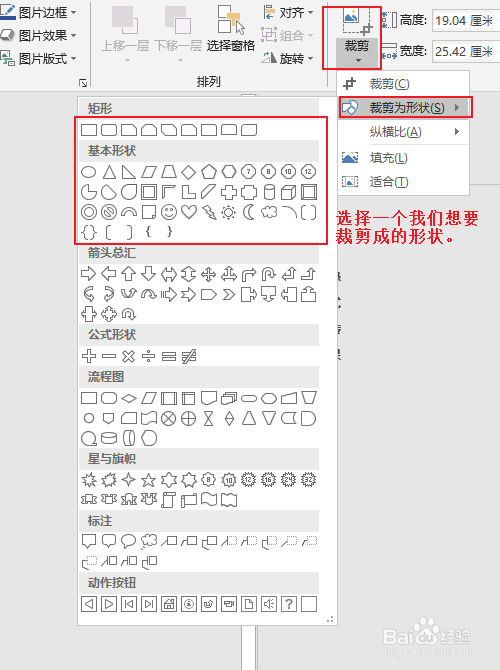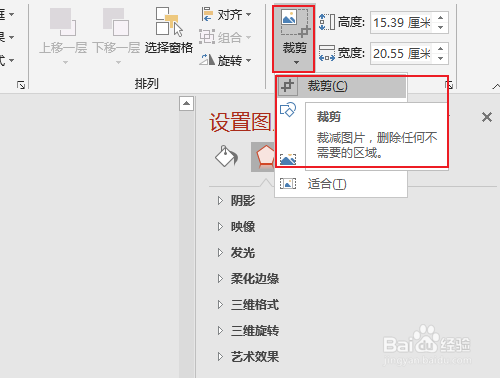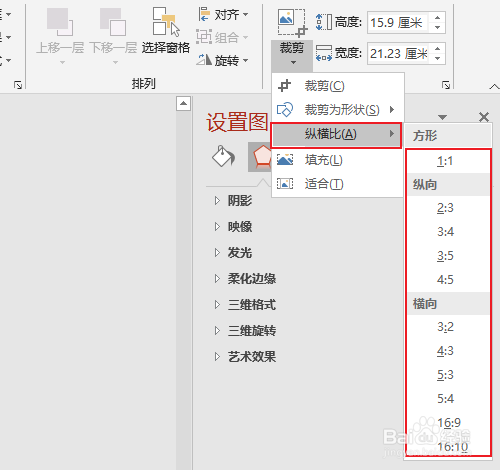PPT中如何使用图片剪裁功能
1、先在ppt中插入一张图片并选中,我们选择图片工具---格式---裁剪,选择一个我们希望剪裁的形状。
2、例举几个剪裁后的形状。
3、如果我们想使用纯剪裁功能,直接选择点击“剪裁”。
4、使用剪裁功能后的图片会变成如下的样子,我们可以收缩边缘的标记。
5、如果我们想使用按比例剪裁,我们可以选择“剪裁”下面的“纵横比”,就可以按照指定比例进行剪裁了。
声明:本网站引用、摘录或转载内容仅供网站访问者交流或参考,不代表本站立场,如存在版权或非法内容,请联系站长删除,联系邮箱:site.kefu@qq.com。
阅读量:56
阅读量:88
阅读量:40
阅读量:24
阅读量:62